Tags:文件夹背景
文件夹背景设置可以给我们电脑里面的文件夹添加上背景图片,让你的电脑更加美观,细节的打造可以看出个人品味的高低,文件夹背景设置大家必须试试啊,非常不错。
手动修改方法
1.新建1个文件夹
2.双击打开文件夹,发现里面是空的(新建的文件夹),其实不然,这个时候,文件夹里面会有一个隐藏的Desktop.ini文件,只不过被隐蒇了;
打开“工具菜单”里的“文件夹选项”,然后在“查看”选项里面选择“显示所有文件和文件夹”,并且将“隐藏受保护的操作系统文件(推荐)”前面的勾去掉。
3.看,Desktop.ini是不是现身了
双击打开它,里面只有这么几行:
[.ShellClassInfo]
IconFile=%SystemRoot%\system32\SHELL32.dll
IconIndex=41
不同的电脑,不同的文件夹,最后面的数字(41)有差别。 在这几行前面,加上一些内容,就变成了:
[ExtShellFolderViews]
{BE098140-A513-11D0-A3A4-00C04FD706EC}={BE098140-A513-11D0-A3A4-00C04FD706EC}
[{BE098140-A513-11D0-A3A4-00C04FD706EC}]
Attributes=1
IconArea_Text=0x000000FF
IconArea_Image=bg.jpg
[.ShellClassInfo]
IconFile=%SystemRoot%\system32\SHELL32.dll
IconIndex=41
将其保存
这里说明一下:
IconArea_Text=0x000000FF 这一句是定义文字的颜色,如果要换成其它颜色,直接修改这里的值;若不想设置颜色,去掉这一行就可以。
IconArea_Image=bg.jpg 这一句很关键,它指定了要显示的图片名称(bg.jpg是图片的名称,可以自己设定)。
4. 然后我们将图片复制到这个文件夹里面来,将图片的名称改成bg.jpg ,或者将上面 IconArea_Image=bg.jpg 这一行中“bg.jpg”改成图片的名称也行。
再刷新一下文件夹,看看效果:
功能介绍
非常方便设置文件夹的背景
为文件夹设置图标,帮助系统美化
打造更加个性化的PC电脑
使用方法
点击选择目录按钮,选择你要设置的文件夹的目录。

2.点击选择图片,设置你要设置的文件夹背景图。

3.点击选择图标,设置你要设置的文件的图标。
注意事项
先在工具,文件夹选项里,选择显示所有文件隐藏文件,去想要修改的盘,如D盘,新建文本,输入[ExtShellFolderViews]
[{BE098140-A513-11D0-A3A4-00C04FD706EC}]
IconArea_Image=background.jpg
其中background.jpg为拷贝进去的图片,最好是800*600分辨率以上,命名可以随便,但是要对应拷进去的照片的名字,保存为desktop.ini,重启就可以看到效果,若放入U盘内,重新打开U盘就立刻能看到效果。最好把这2个文件属性改为隐藏~然后把文件夹属性改回去。


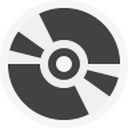 小恐龙公文排版助手绿色免费版 | .44MB
小恐龙公文排版助手绿色免费版 | .44MB PDF文档处理控件Gnostice PDFtoolkit VCLv5.0.0.402 官方版 | 199.6M
PDF文档处理控件Gnostice PDFtoolkit VCLv5.0.0.402 官方版 | 199.6M WDF Resource(wdf文件解析工具)6.1绿色版 | .27MB
WDF Resource(wdf文件解析工具)6.1绿色版 | .27MB AnyBizSoft PDFConverter【附注册码】v2.5.0.8 单文件版 | 9.4M
AnyBizSoft PDFConverter【附注册码】v2.5.0.8 单文件版 | 9.4M WEBFTP在线文件管理器 | .83MB
WEBFTP在线文件管理器 | .83MB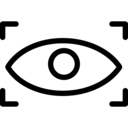 识别图片转文字工具 | .60MB
识别图片转文字工具 | .60MB Discuz插件 | 2M
Discuz插件 | 2M 文件搜索查找工具(Search Text in Files)v1.2官方版 | 1.6M
文件搜索查找工具(Search Text in Files)v1.2官方版 | 1.6M
软件评论 请自觉遵守互联网相关政策法规,评论内容只代表网友观点,与本站立场无关!
网友评论